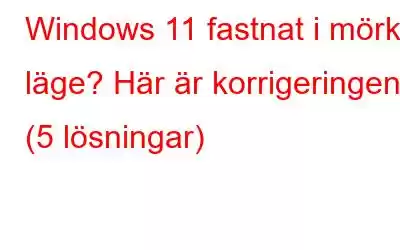Har Windows 11 fastnat i mörkt läge? Det går inte att byta visningsläge på din enhet. Du har kommit till rätt ställe. The Dark Mode är estetiskt tilltalande och en njutning för ögonen, men du vill säkert inte fastna i Dark Mode för alltid, eller hur? I det här inlägget har vi listat en mängd olika lösningar som du kan använda för att åtgärda det här problemet.
För att konfigurera mörkt läge på Windows 11, gå till Inställningar> Anpassning> Välj din lägessektion. Här kan du välja mellan ljus, mörk och anpassad. Anta att din Windows 11-dator har fastnat i mörkt läge. I så fall beror det förmodligen på felkonfigurerade inställningar, närvaron av ett virus eller skadlig kod, användning av en föråldrad version av Windows, inkompatibla appar eller program och så vidare. Så om du inte kan växla tillbaka till ljusläget, här är några lösningar du kan prova.
Låt oss utforska hur du kan lösa detta tekniska fel genom enkel felsökning.
Läs även: Varför du behöver mörkt läge och hur du aktiverar mörkt läge i Firefox
Så åtgärdar du Windows 11 som fastnat i mörkt läge
Lösning 1: Starta om enheten
Ja, det låter som en av de mest enkla lösningarna, men det gör susen för att lösa vanliga fel, buggar och fel. Starta om enheten och navigera sedan till appen Inställningar för att kontrollera om det hjälpte till att lösa problemet.
Lösning 2: Inaktivera högkontrastteman
Knacka på sökikonen i Aktivitetsfältet och skriv "Kontrollpanelen". Tryck på Retur för att starta Kontrollpanel-appen på din Windows-dator.
Välj "Ease of Access Center."
Nu , tryck på alternativet "Gör datorn lättare att se".
Avmarkera nu alternativet "Slå på eller av hög kontrast".
Klicka på OK och Verkställ-knapparna för att spara de senaste ändringarna. När du har inaktiverat alternativet Hög kontrast öppnar du appen Inställningar och går till Personalisering> Välj lägesavsnittet för att kontrollera om problemet löstes.
Lösning 3: Skanna din enhet efter virus eller skadlig programvara
Knacka på sökikonen i Aktivitetsfältet och skriv "Windows Security. Tryck på Retur för att starta Windows Defender Security-appen.
Välj "Virus- och hotskydd."
Klicka nu på knappen "Snabbskanning" för att komma igång.
Vänta tills skanningsprocessen är klar. Starta om enheten när du är klar och kontrollera om problemet löstes.
Läs även: 15 bästa Antivirusprogram för Windows 10,11 från 2022
Lösning 4: Kör SFC-skanningen
SFC (System File Checker) är ett inbyggt Windows-verktyg som används för att skanna och återställ korrupta systemfiler. För att köra SFC-skanningen på Windows 11, så här behöver du göra:
Tryck på sökikonen i Aktivitetsfältet och skriv "Kommandotolk." Välj alternativet "Kör som administratör" för att starta CMD i adminläge.
I terminalfönstret skriver du följande kommando och trycker på Retur för att köra det:
sfc/scannow
Skanningsprocessen kommer att ta lite tid. När genomsökningen är klar, starta om enheten, prova att växla till ljusläge och se om du fortfarande stöter på samma problem.
Läs även: SFC Scan slutar fungera på Windows 10? Här är åtgärden!
Lösning 5: Uppdatera Windows
Att använda en föråldrad version av Windows kan också utlösa problemet med "Windows 11 fast i mörkt läge". För att söka efter tillgängliga uppdateringar, följ dessa snabba steg:
Starta appen Inställningar och välj avsnittet "Windows Update" från den vänstra menyrutan.
Klicka på knappen "Sök efter uppdateringar".
Om en uppdatering är tillgänglig för din dator, uppgradera din enhet till den senaste versionen av Windows 11.
Slutsats
Här är några enkla lösningar för att åtgärda problemet "Windows 11 fastnar i mörkt läge". Det kan bli irriterande att sitta fast i mörkt läge och stirra på skärmen med hög kontrast hela dagen. Så om du inte kan byta visningsläge på din enhet kan du använda någon av ovanstående lösningar för att lösa detta fel.
Var det här inlägget användbart? Dela gärna med dig av dina tankar i kommentarsfältet! Följ oss på sociala medier – .
Läs: 0